Hướng dẫn sử dụng phần mềm thu âm Cubase chi tiết từ A-Z
(73)
29/11/2025
Hồng Ngọc
Trọn bộ hướng dẫn sử dụng phần mềm Cubase, bao gồm cách thu âm vocal-nhạc cụ và chỉnh sửa audio. Áp dụng cho mọi phiên bản, từ mới nhất đến các đời phổ biến như 5 hoặc 7.
Giới thiệu phần mềm Cubase
Phần mềm Cubase là gì?
|
Cubase là một phần mềm DAW (Digital Audio Workstation) chuyên nghiệp, được phát triển bởi Steinberg, dùng để thu âm, chỉnh sửa, hòa âm phối khí và sản xuất âm nhạc.
|
Nhờ bộ công cụ toàn diện, Cubase là phần mềm thu âm được lựa chọn tương đối phổ biến ở Việt Nam bởi các phòng thu âm, kỹ sư âm thanh hay người làm nhạc.
Chức năng chính của Cubase
- Thu âm & Xử lý âm thanh: Thu âm bài hát và giọng đọc (voice-off) trên nhiều track, chỉnh sửa sóng âm, cân chỉnh pitch & timing.
- Mixing & Mastering: Sử dụng EQ, Compressor, Reverb, Delay… để hoàn thiện bản mix master.
- Làm nhạc bằng MIDI: Viết nhạc với các nhạc cụ ảo (VST Instruments), soạn giai điệu & hòa âm.
- Sử dụng hiệu ứng (FX) & Plugin: Hỗ trợ nhiều plugin VST để mở rộng khả năng sản xuất âm nhạc.
- Làm nhạc phim & Game: Đồng bộ âm thanh với hình ảnh, hỗ trợ Surround Sound
Tải và cài đặt phần mềm Cubase tại đây
Giao diện Cubase và các thao tác điều khiển chính
Khi mở Cubase lên sẽ hiển thị giao diện chính, gồm 3 cột: thông tin về rãnh thu. danh sách các rãnh thu (track), cửa số làm việc chính. Nếu không thấy, nhấn Show Inspector thanh công cụ.
Trên thanh di chuyển Cubase có các công cụ hỗ trợ bạn trong quá trình thu âm, ta sẽ tìm hiểu lần lượt từ trái qua phải

Giao diện chính của phần mềm Cubase
Mức sử dụng CPU và đĩa cứng
Cột trái ngoài cùng hiển thị tài nguyên máy tính sử dụng
- Dùng nhiều hiệu ứng hoặc nhạc cụ ảo sẽ làm thanh báo mức sử dụng CPU tăng.
- Bên cạnh là tín hiệu khi truy cập ổ cứng.

Mức sử dụng CPU trong Cubase (Cột bên trái)
Có ba chế độ: Thông thường (Normal), Ghép (Merge), Thay thế (Replace). Ta sẽ tìm hiểu kỹ hơn cách dùng từng chế độ ở phần cách thu âm bên dưới.
 Ba chế độ thu
Ba chế độ thu
Kiểu thu vòng lặp
Kiểu thu vòng lặp có các chế độ sau :
- Thu trộn (chỉ áp dụng cho MIDI): các đúp thu sẽ chồng lên nhau và phát cùng lúc.

Chế độ thu trộn
- Keep Last: chỉ giữ lại đúp thu cuối, các đúp trước bị loại bỏ.
- Stacked: mỗi đúp thu hiển thị trên một làn riêng trong cùng rãnh, dễ chọn hoặc chỉnh sửa đúp ưng ý, hoặc có thể ghép ghép tất cả các làn lại với nhau.
- Stacked 2: giống Stacked, nhưng tất cả đúp thu sẽ phát cùng lúc.
Phần đặt chế độ thu vá
- Phần này có các công cụ để đặt ô nhịp khi thu vá câu hát lỗi.
- Đặt ô nhịp bắt đầu vá tại 5.1.1.1.0, điểm kết thúc tại 7.1.1.0, sau đó bật phím “I” và “O” trên máy tính.
- Khi phát từ đầu, Cubase sẽ tự thu từ nhịp 5 và dừng sau nhịp 6.

Giao diện phần đặt ô nhịp
Phần thu, phát và định vị thời gian
Đây là phần chính của thanh di chuyển, nó gồm các phím: thu, tua đi, tua lại, tua về đầu bài, dừng, phát...

Giao diện thanh di chuyển
Phần tốc độ và máy đánh nhịp (Tempo and Metronome)
- Cubase có công cụ máy đánh nhịp (Metronome), dùng khi thu âm; có thể bật/tắt bằng phím “C”.
- Phần Precount/Click (góc phải, phía trên) cho phép đếm nhịp trước khi bắt đầu thu.
 Phần tốc độ và máy đánh nhịp
Phần tốc độ và máy đánh nhịp
Tempo cho phép điều chỉnh tốc độ bài nhạc:
- Chọn Fixed nếu tốc độ cố định.
- Bật Tempo nếu bài có nhiều đoạn thay đổi tốc độ.
- Phần dưới cùng dùng để đồng bộ thiết bị ngoại vi qua MIDI.
Phần đánh dấu cho dự án (marker)
- Phần này giúp di chuyển nhanh trong dự án bằng cách đặt các điểm đánh dấu (marker). Ví dụ: số 1 cho đoạn dạo, số 2 vào hát, số 3 điệp khúc...
- Để đánh dấu, nhấn chuột vào ô nhịp trên vạch chỉ số, sau đó nhấn phím Insert. Nhấn Insert lần nữa để thêm điểm tiếp theo.
- Di chuyển đến điểm đánh dấu bằng Shift + số (ví dụ Shift+2 để tới đoạn vào hát), hoặc nhấn trực tiếp vào số trên thanh marker.
 Giao diện phần đánh dấu cho dự án
Giao diện phần đánh dấu cho dự án
Phần hiển thị tín hiệu
- Phần này hiển thị tín hiệu MIDI và Audio vào/ra, cùng thanh điều chỉnh tín hiệu tổng.
- Nếu tín hiệu quá lớn, đèn đỏ sẽ sáng → hãy giảm xuống đến khi đèn báo màu vàng, (đó là mức âm lượng tối ưu).
 Giao diện phần hiển thị tín hiệu
Giao diện phần hiển thị tín hiệu
Các thao tác điều khiển cơ bản
Cần thiết lập các phím tắt để dễ dàng trong việc thao tác trên phần mềm. Chọn Edit – Key commands, sau đó lựa chọn các chức năng cần gán phím tắt:
- Bounce: Gộp nhiều file thu trên 1 track thành 1 file thu.
- Fade in: Âm lượng tăng dần
- Fade out: Âm lượng giảm dần
- Silence: Tắt âm thanh
- Gain: Tăng giảm âm lượng ….
 Giao diện bảng Key commands
Giao diện bảng Key commands
Cách thu âm bằng phần mềm Cubase
Những thao tác bên dưới đây sẽ giúp bạn có thể bắt đầu tự thu âm tại nhà trên phần mềm Cubase, áp dụng cho cả thu vocal và nhạc cụ.
Thao tác thu âm
- Cubase cho phép thu từng track hoặc nhiều đường cùng lúc.
- Nhấn nút Record Enable (màu đỏ) trên mỗi kênh để sẵn sàng thu.

Nhấn Record Enable để bắt đầu thu
- Nếu bật “Enable Record on Selected Track” trong Preferences → Editing → Project & Mixer, thì khi chọn track, REC sẽ tự bật.
- Nhấn nút REC đỏ trên thanh điều khiển để thu, nhấn Stop (hình vuông) để dừng.
- Có thể dùng phím (*) để bắt đầu/dừng thu.
Cần lưu ý là thu âm được trên phần mềm Cubase, bạn cần cài đặt đầu vào và đầu ra âm thanh đúng với các thiết bị sẵn có. Bạn có thể xem cách cài đặt và những lưu ý về kết nối ở phần sau.
Tính năng tiền thu âm
- Tính năng Pre-Record cho phép ghi lại tín hiệu trước thời điểm thu, tối đa 60 giây, nhờ Cubase lưu tín hiệu đầu vào trong bộ nhớ đệm.
- Vào Preferences → Record → Audio, đặt thời gian tại mục “Audio PreRecord Seconds” để kích hoạt.
 Giao diện bảng Preferences
Giao diện bảng Preferences
- Kiểm tra tín hiệu vào. Khi đến đoạn cần thu (ví dụ thu nối), nhấn phím (*) để bắt đầu.
- Khi dừng, Cubase tạo một đúp thu mới với vạch xanh đánh dấu điểm bắt đầu.
- Dùng công cụ mũi tên, kéo ô vuông dưới đầu đúp thu ngược về trước để hiện tín hiệu được lưu trước khi thu.

Điểm thu thực bắt đầu ở ô nhịp số 9 và âm thanh trước đó đã được kéo ra.
Các chế độ thu
Có ba chế độ thu trong thanh di chuyển mà ta đã xem ở phần trên: Thông thường (normal), ghép (merge), thay thế (replace).
- Chế độ thông thường (normal) cho phép thu chồng các đúp. Với MIDI, đúp sau đè lên đúp trước nhưng vẫn phát cùng lúc. Ví dụ: thu Drums lần lượt – đúp 1 là Kick, đúp 2 Snare, đúp 3 Hihat – tất cả sẽ phát đồng thời.
- Khi thu Audio, chế độ Normal và Merge giống nhau: các đúp thu được chồng lên, nhưng chỉ đúp sau cùng được nghe, đúp trước vẫn hiển thị bên dưới.
 Chế độ hiển thị của các đúp thu
Chế độ hiển thị của các đúp thu
- Chế độ thu thay thế (Replace) sẽ cắt đúp cũ và thay bằng đúp mới, phù hợp khi cần thu lại một phần lỗi (ví dụ một từ sai).
Với thu vòng lặp, cần đặt phạm vi cụ thể:
- Ví dụ: thu từ nhịp 7–8, giữ Ctrl nhấn vào đầu nhịp 7, giữ Alt nhấn vào cuối nhịp 8. Cubase sẽ hiển thị vạch xanh báo vùng lặp. Khi đó ta sẽ có được vạch xanh ở phần hiển thị ô nhịp:
 Ví dụ kiểu thu vòng lặp
Ví dụ kiểu thu vòng lặp
- Sau đó, kích hoạt chế độ Loop và bấm thu. Nhớ kiểm tra Mix (MIDI) được chọn ở thanh di chuyển.
 Kiểm tra Mix (MIDI)
Kiểm tra Mix (MIDI)
- Sau khi thu, nhiều đúp thu sẽ chồng lên nhau trên track.
- Nhấn chuột phải vào đúp, chọn “To Front” để nghe đúp nào lên trước.
- Lặp lại cho đến khi tìm được đúp thu ưng ý.
14 thao tác chỉnh sửa audio bằng phần mềm Cubase
Trong quá trình mix và master, bạn sẽ thường xuyên thực hiện các thao tác dưới đây để chỉnh sửa audio như vocal hoặc nhạc cụ. Nội dung phần này chỉ tập trung vào hướng dẫn thao tác trên phần mềm, để hiểu sâu hơn về các bước và thông số tối ưu, bạn có thể đọc trong bài viết Cách mix một bài hát.
1. Lọc tiếng ồn và tiếng xì của bản thu âm bằng Noise Gate
Sử dụng Noise Gate: chức năng này quét tín hiệu dưới ngưỡng và thay bằng im lặng, giống như một cánh cổng. Khi tín hiệu thấp hơn ngưỡng, cổng đóng; khi cao hơn, cổng mở. Chẳng hạn, dùng để loại bỏ tiếng ồn nền (quạt, máy tính...).
Để sử dụng, chọn khu vực cần lọc, vào Audio → Process → Noise Gate. Các thông số Noise Gate:
- Threshold: Ngưỡng mà tín hiệu thấp hơn đó đều bị lọc bỏ.
- Attack Time: Thời gian cổng mở hết cỡ sau khi tín hiệu vượt ngưỡng.
- Min. Opening Time: Đây là thời gian ngắn nhất của cổng khi mở. Nếu ta thấy cổng mở và đóng lại quá nhiều và thấy tín hiệu sau khi xử lý bị biến đổi liên tục thì ta tăng giá trị này lên.
- Release Time: Thời gian cổng đóng lại hoàn toàn sau khi tín hiệu dưới ngưỡng.

Giao diện bảng Noise Gate
2. Thay đổi tên
Khi thu xong, tên đúp thu sẽ lấy theo tên track đã đặt trước, ví dụ track “Guitar” sẽ cho ra “Guitar_01”, “Guitar_02”... Việc đặt tên track trước giúp quản lý file audio khoa học và dễ dàng. Nếu không đặt tên, file sẽ có tên chung chung như “Audio_01”, “Audio_02_03”. Để đổi tên file audio, làm như sau:
 1.Chọn công cụ mũi tên
1.Chọn công cụ mũi tên

2.Mở dòng thông tin của các track audio

3.Nhấn vào đúp vừa thu và thay đổi thông tin ở dòng “File” thành Guitar
Lưu ý: xem tên của đúp thu đã thay đổi thành Guitar hay chưa.
3. Thay đổi kích cỡ của đúp thu
Thay đổi kích cỡ đúp thu là thay đổi độ dài ngắn, điểm bắt đầu và kết thúc của đúp thu. Sử dụng phương pháp này kết hợp với công cụ chia tách sẽ là những phương pháp chính trong phần biên tập.
- Chọn công cụ mũi tên, có thể nhấn phím số 1 trên bàn phím.
- Nhấn vào đúp muốn thay đổi độ dài.

Giao diện thay đổi kích cỡ đúp thu
4. Công cụ chia tách (Split)
Công cụ này dùng để cắt các đúp thu làm nhiều đúp nhỏ. Có thể dùng nó để cắt ra theo từng ô nhịp, từng phách. Tắt đi nút “Snap” sẽ cho phép ta cắt bất kỳ vị trí nào.
 Chọn công cụ Split ( hoặc phím số 3)
Chọn công cụ Split ( hoặc phím số 3)

Kiểm tra “Snap” đã tắt chưa, cần cắt đúng điểm đầu ô nhịp hoặc phách, hãy bật “Snap”
- Bằng cách nhấn vào vị trí cần cắt ta sẽ có thể cắt đúp thu ra như sau:

Nhấn Ctrl+Z, hoặc vào menu Edit – Undo Split để hủy bỏ lệnh cắt vừa rồi
- Nếu muốn cắt đúp thu ra thành từng ô nhịp, ta để bật chức năng “Snap”
- Đặt “Snap type” là “Grid” và ô “Grid Type” là “Bar”
- Nhấn vào từng ô nhịp để cắt. Để cắt đều tất cả các ô nhịp, giữ phím “Alt” và nhấn vào ô nhịp đầu tiên, các ô còn lại sẽ tự động cắt theo.
5. Công cụ nối
Công cụ này giúp ta nối các đúp thu trong cùng một track lại với nhau. Ta chọn công cụ Glue ở đây:
 Giao diện công cụ nối
Giao diện công cụ nối

Nhấn chọn công cụ Glue để nối các đúp thu
6. Di chuyển các đúp thu
- Để di chuyển đúp thu, chọn công cụ mũi tên (Object selection). Muốn di chuyển nhiều đúp cùng lúc, giữ chuột và rê chọn các đúp cần di chuyển. Khi nhả chuột ra các đúp thu sẽ được chọn.
 Cách di chuyển các đúp thu
Cách di chuyển các đúp thu
- Sau đó nhấn giữ chuột để di chuyển các đúp thu đến vị trí thời gian mong muốn. Hình minh họa sau đây di chuyển các đúp thu lùi ra phía sau một ô nhịp.
7. Copy các đúp thu
- Copy đúp thu giúp tiết kiệm thời gian khi có nhiều đoạn giống nhau.
- Cách 1: Chọn đúp bằng công cụ mũi tên, sau đó vào menu Edit – Copy ( hoặc Ctrl+C) để sao chép. Lúc này dữ liệu đã được đưa vào bộ nhớ, nhưng ta sẽ chưa thấy chúng biểu hiện gì trên màn hình. Dữ liệu trong bộ nhớ này sẽ được dán vào đâu là do ta chọn vị trí cần dán. Sau đó đặt trỏ chuột vào vị trí cần dán và nhấn Ctrl+V. Đảm bảo chọn đúng track để tránh dán nhầm.
- Cách 2: giữ Alt và rê đúp thu đến vị trí mong muốn để sao chép.
- Để nhân bản các đúp thu thành nhiều đúp phía sau, trên cùng một track, ta có thể sử dụng chức năng nhân bản (Duplicate) như đã miêu tả ở phần trước. Muốn nhân bản nhanh, chọn đúp và nhấn Ctrl+D nhiều lần tùy số bản sao. Hoặc dùng Edit → Repeat (Ctrl+K), nhập số lần lặp trong ô “Count”. Nếu chọn “Shared Copies”, các đúp lặp sẽ liên kết, chỉnh một đúp sẽ cập nhật tất cả.
 Minh họa cách nhân bản các đúp thu
Minh họa cách nhân bản các đúp thu
8. Làm câm tạm thời từng đúp thu
Việc Mute giúp tạm thời tắt tiếng các đúp thu không cần nghe. Chọn công cụ Mute (hình dấu nhân) trên thanh công cụ.
Lưu ý: có thể chỉ làm câm một đúp nào đó trong track thu trong khi các đúp khác vẫn hoạt động.
- Nhấn chuột vào đúp nào không muốn nghe.
 Minh họa cách làm câm tạm thời từng đúp thu
Minh họa cách làm câm tạm thời từng đúp thu
- Khi muốn nghe trở lại, chọn công cụ Mute và nhấn lại vào đúp đó. Nếu chọn công cụ này và rê chuột lên nhiều đúp thu khác thì tất cả các đúp thu mà ta chọn sẽ bị câm.
9. Xóa đúp thu
 Để xóa đúp thu ta chọn công cụ hình cục tẩy (Erase) và nhấn vào đúp cần xóa.
Để xóa đúp thu ta chọn công cụ hình cục tẩy (Erase) và nhấn vào đúp cần xóa.
10. To dần, nhỏ dần từng đúp
- Hãy để ý đến hình tam giác nhỏ màu xanh trên góc phải và trái của từng đúp thu khi ta nhấn chuột vào.
- Chọn công cụ mũi tên, sau đó nhấn chuột vào hình tam giác nhỏ bên phải rồi rê ngược lên trên ta sẽ làm cho đúp thu này nhỏ dần (fade out).
 Minh họa cách làm nhỏ dần đúp thu
Minh họa cách làm nhỏ dần đúp thu
- Để làm hiệu ứng to dần (fade in), ta nhấn và kéo điểm bên trái ra phía sau.

Minh họa cách làm to dần đúp thu
- Để chỉnh chi tiết thêm về to dần và nhỏ dần, ta nhấn đúp chuột vào chỗ vừa kéo nhỏ dần và chỉnh độ nhỏ dần trong bảng hiện ra.
 Minh họa cách chỉnh chi tiết to, nhỏ đúp thu
Minh họa cách chỉnh chi tiết to, nhỏ đúp thu
11. Chỉnh âm lượng từng đúp thu
- Để chỉnh âm lượng chung của đúp thu, dùng công cụ mũi tên và đưa chuộtt vào điểm giữa của đúp thu (ô hình vuông xanh) và kéo lên/xuống.
 Minh họa cách chỉnh âm lượng đúp thu
Minh họa cách chỉnh âm lượng đúp thu

Audio > Process > Envelope > thêm các điểm để vẽ đường âm lượng > Process để chỉnh chi tiết
- Để tăng âm lượng tối đa mà không vỡ tiếng, dùng Normalize, tăng âm đến 0dB hoặc -1dB tùy chọn. Nếu muốn nghe trước hiệu quả âm thanh, ta nhấn Preview.
 Minh họa cách tăng âm lượng tối đa với Normalize
Minh họa cách tăng âm lượng tối đa với Normalize
- Tính năng này tác động trực tiếp đến âm thanh, nếu lặp lại nhiều lần có thể làm suy giảm tín hiệu, cho nên cần cẩn thận khi sử dụng.
- Có thể áp dụng tính năng này cho toàn bộ đúp thu hoặc khu vực chọn bằng công cụ Range Selection.
 Dùng Range Selection để tăng âm lượng tối đa cho toàn bộ đúp thu hoặc khu vực
Dùng Range Selection để tăng âm lượng tối đa cho toàn bộ đúp thu hoặc khu vực
- Đối với những đoạn âm thanh khi chưa có tín hiệu và chỉ có tiếng ồn, thì ta có thể cho đoạn đó im lặng bằng chức năng Silent.
 Chọn khu vực xử lý như trên rồi vào menu Audio > Process > Silent
Chọn khu vực xử lý như trên rồi vào menu Audio > Process > Silent
+ Nếu đúp thu được copy hoặc nhân bản nhiều lần, Cubase sẽ hỏi bạn muốn xử lý riêng đúp này hay tất cả các bản sao.
+ Chọn Continue để áp dụng cho tất cả, hoặc New Version nếu chỉ muốn xử lý riêng và tạo một tập tin audio mới.
- Ngoài ra, ta có thể dùng chức năng Gain để tăng/giảm âm lượng đúp thu.

Chọn khu vực bằng công cụ Range Selection > Audio > Process > Gain
- Khi bảng điều chỉnh tín hiệu hiện ra ta điều chỉnh tín hiệu bằng các nút hình tam giác nhỏ đến mức độ mong muốn, rồi nhấn Process.
12. Tính năng đảo chiều Stereo (Stereo Flip)
Tính năng này chỉ hoạt động với các tập tin hay tack thu Stereo mà thôi.
 Chọn khu vực muốn xử lý và vào menu Audio > Process > Stereo Flip
Chọn khu vực muốn xử lý và vào menu Audio > Process > Stereo Flip
- Nó điều khiển các rãnh stereo theo các thông số ta đặt.

Các thông số trong rãnh stereo
- Flip Left-Right: Đảo kênh phải và trái.
- Left to Stereo: Copy kênh trái sang kênh phải.
- Right to Stereo: Copy kênh phải sang kênh trái.
- Merge: Hợp nhất, trộn hai kênh lại làm một để tạo ra âm thanh mono.
- Subtract: Loại trừ tín hiệu kênh bên trái hay bên trái. Hiệu ứng này tương tự hiệu ứng Karaoke, giúp ta chọn kênh nhạc và tắt kênh hát trong bản nhạc karaoke.
13. Co giãn tốc độ
Tính năng này cho phép ta thay đổi tốc độ của đúp thu.

Chọn khu vực muốn xử lý và vào menu Audio > Process > Time Stretch
- Nhập tempo gốc vào “Original Length” và tempo mới vào “Resulting Length”, rồi nhấn “Process”. (Ví dụ: từ 120 xuống 100).
- Thay đổi tempo quá nhiều có thể làm giảm chất lượng, vì vậy cần chọn thuật toán phù hợp với dữ liệu ta định xử lý. Nếu thay đổi tempo đúp hát, ta chọn Vocal, nếu thay đổi tốc độ kênh trống, ta chọn Drums... trong ô Preset.
14. Xuất file trong phần mềm Cubase
- Sau khi chỉnh hiệu ứng, ta có thể thêm hiệu ứng ra vào bản nhạc ( Fade In ở đầu và Fade Out ở cuối bản nhạc).
- Tiếp theo, nhấn Ctrl+A để chọn toàn bộ bài, sau đó nhấn P để đánh dấu khoảng thời gian cần xuất ra.
- Vào menu File – Export – Audio Mixdown

Vào menu File – Export – Audio Mixdown
Chỉnh các thông số Mixdown ra như bảng dưới đây:
- File name: Tên của tập tin xuất ra.
- Path: Nơi lưu tập tin xuất ra.
- File Format: Chọn định dạng xuất, thường là Wave File. Nếu cần định dạng khác, chọn trong cửa sổ này.
- Audio Engine Output: Chọn đường ra âm thanh, thường là Stereo Out. Nếu thay đổi tên trong đường tổng, phải chọn tên đó trong ô này.
- Sample Rate: 44.1 kHz
- Bit Depth: 16 bit.
- Nhấn Export khi hoàn tất

Nhấn Export khi hoàn tất để xuất file trong Cubase
Những cài đặt cần có trong Cubase
Kết nối với soundcard (audio interface)
Sau khi cài Cubase và mở lần đầu, cần thiết lập thông số để nhận diện sound card và chạy với driver ASIO.
 Vào Devices → Device Setup, chọn VST Audio System
Vào Devices → Device Setup, chọn VST Audio System
- Ở cửa sổ bên phải, chọn ASIO Driver của sound card.

Nhấn Control Panel để điều chỉnh độ trễ âm thanh theo ý muốn
Thiết lập đường vào (inputs) và đường ra (outputs)
Để thu và phát âm thanh chính xác, cần thiết lập đường vào/ra cho Cubase.
- Vào Devices → VST Connections hoặc nhấn F4.
- Trong mục Inputs, tạo các Bus phù hợp với sound card. Ví dụ: sound card 4 in/4 out → tạo 1 bus Stereo (VCD, keyboard...) và 2 bus Mono (guitar, micro...).
 Vào Add Bus → Mono → OK
Vào Add Bus → Mono → OK
- Trong phần input và output, chọn đường vào/ đường ra tương ứng đã thiết lập trong cửa sổ VST conection
 Giao diện cửa sổ VST conection
Giao diện cửa sổ VST conection
Cài đặt plugin
Để cài đặt plugin, chọn Device – Plugin information- Vst plugin Paths, sau đó chọn đường dẫn đến vị trí đã cài đặt plugin.

Giao diện Plug-in Information Cubase5
Trên đây là toàn bộ nội dung hướng dẫn sử dụng Cubase cho người mới bắt đầu. Nếu bạn đã xem hết mà vẫn còn thắc mắc hoặc muốn được hướng dẫn trực tiếp một cách bài bản hơn thì đừng ngần ngại đăng ký khóa học Thu âm mix nhạc tại Thu Âm Việt. Khóa học cơ bản, phù hợp cho người mới, giúp bạn làm quen, thực hành và nắm vững kỹ năng chỉ sau 6 ngày. Học xong là bạn có thể tự tin thu âm – mix nhạc cho chính mình rồi.
|
Dịch vụ tham khảo liên quan:
|

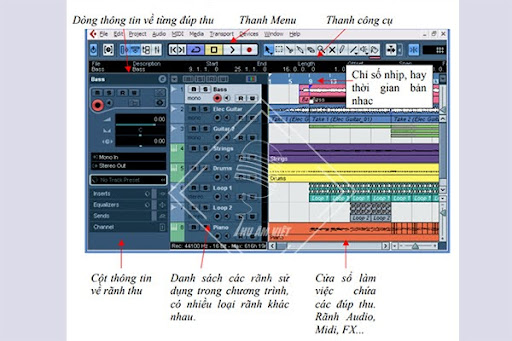
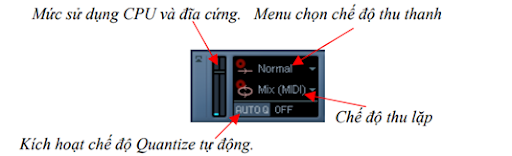
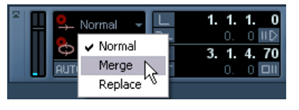 Ba chế độ thu
Ba chế độ thu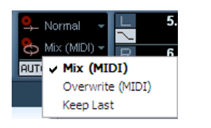
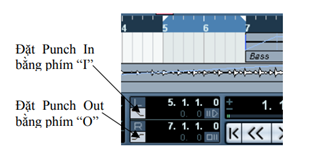
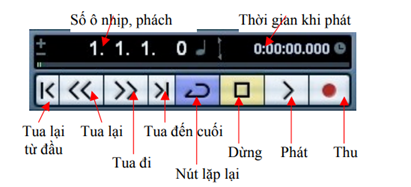
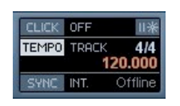
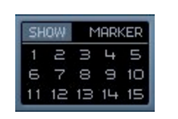 Giao diện phần đánh dấu cho dự án
Giao diện phần đánh dấu cho dự án
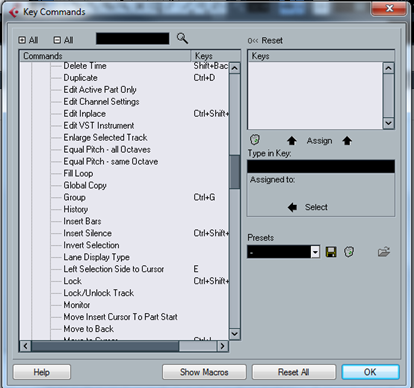 Giao diện bảng Key commands
Giao diện bảng Key commands 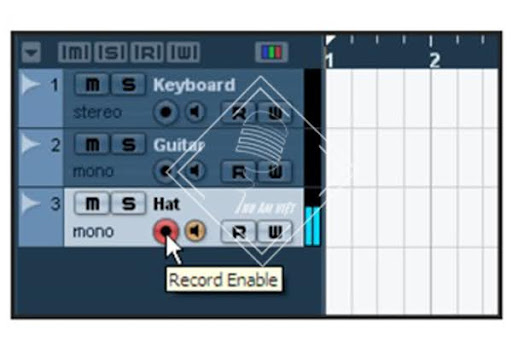
 Giao diện bảng Preferences
Giao diện bảng Preferences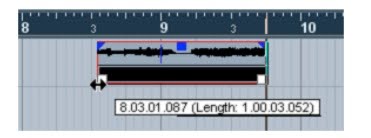
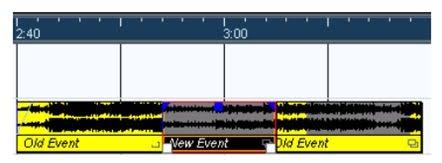 Chế độ hiển thị của các đúp thu
Chế độ hiển thị của các đúp thu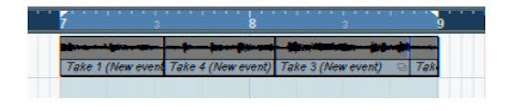 Ví dụ kiểu thu vòng lặp
Ví dụ kiểu thu vòng lặp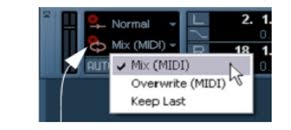 Kiểm tra Mix (MIDI)
Kiểm tra Mix (MIDI)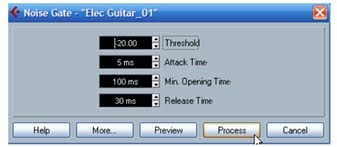
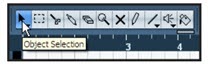 1.Chọn công cụ mũi tên
1.Chọn công cụ mũi tên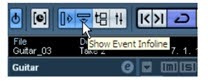
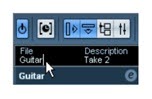
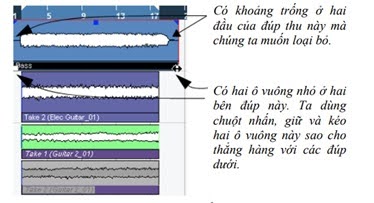
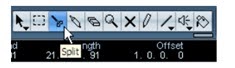 Chọn công cụ Split ( hoặc phím số 3)
Chọn công cụ Split ( hoặc phím số 3)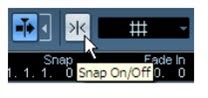
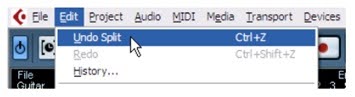
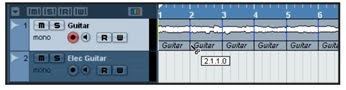 Giao diện công cụ nối
Giao diện công cụ nối
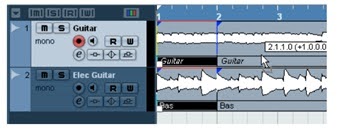 Cách di chuyển các đúp thu
Cách di chuyển các đúp thu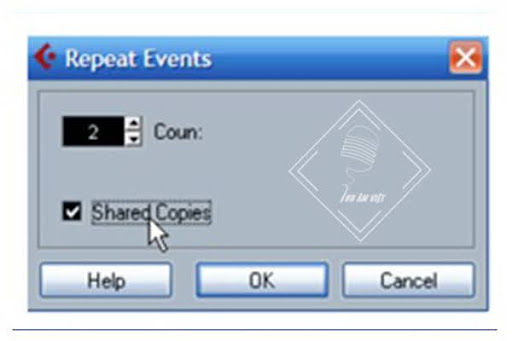 Minh họa cách nhân bản các đúp thu
Minh họa cách nhân bản các đúp thu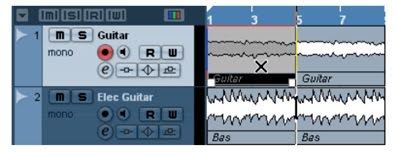 Minh họa cách làm câm tạm thời từng đúp thu
Minh họa cách làm câm tạm thời từng đúp thu 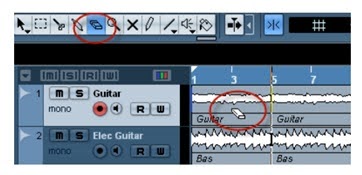 Để xóa đúp thu ta chọn công cụ hình cục tẩy (Erase) và nhấn vào đúp cần xóa.
Để xóa đúp thu ta chọn công cụ hình cục tẩy (Erase) và nhấn vào đúp cần xóa.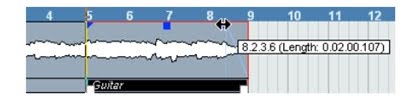 Minh họa cách làm nhỏ dần đúp thu
Minh họa cách làm nhỏ dần đúp thu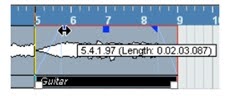
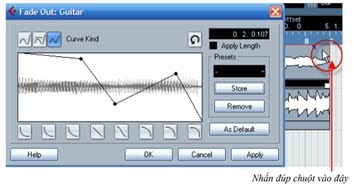 Minh họa cách chỉnh chi tiết to, nhỏ đúp thu
Minh họa cách chỉnh chi tiết to, nhỏ đúp thu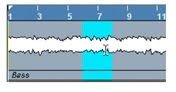 Minh họa cách chỉnh âm lượng đúp thu
Minh họa cách chỉnh âm lượng đúp thu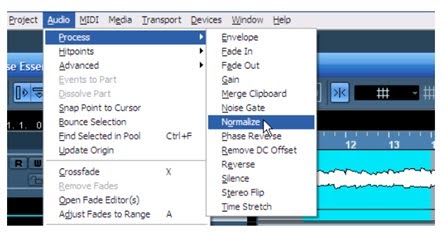
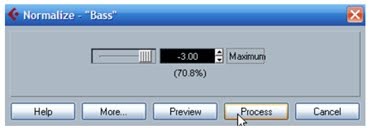 Minh họa cách tăng âm lượng tối đa với Normalize
Minh họa cách tăng âm lượng tối đa với Normalize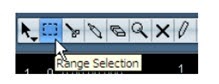
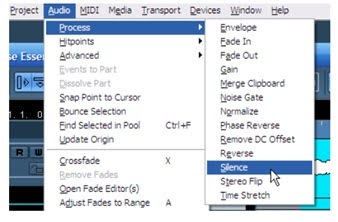 Chọn khu vực xử lý như trên rồi vào menu Audio > Process > Silent
Chọn khu vực xử lý như trên rồi vào menu Audio > Process > Silent 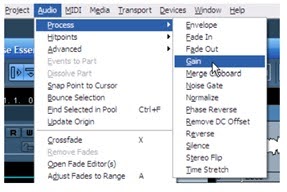
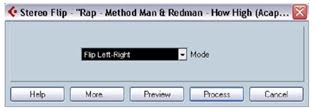 Chọn khu vực muốn xử lý và vào menu Audio > Process > Stereo Flip
Chọn khu vực muốn xử lý và vào menu Audio > Process > Stereo Flip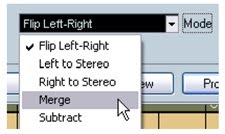
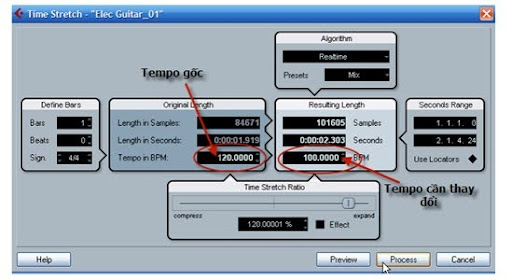
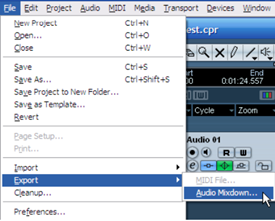
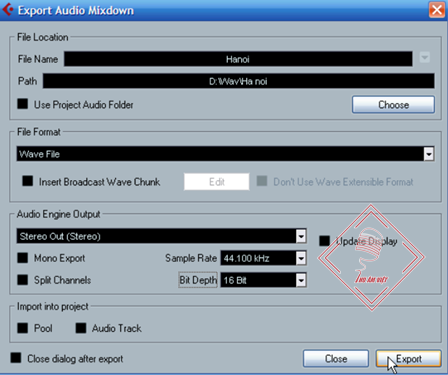
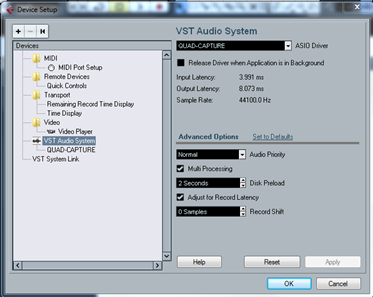 Vào Devices → Device Setup, chọn VST Audio System
Vào Devices → Device Setup, chọn VST Audio System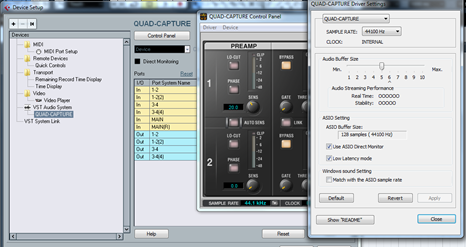
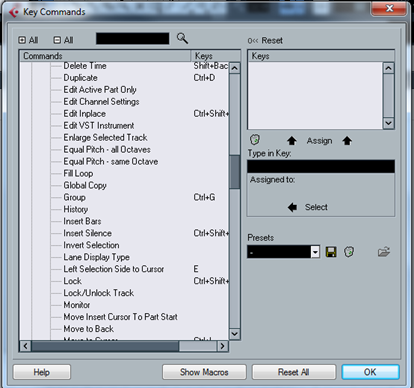 Vào Add Bus → Mono → OK
Vào Add Bus → Mono → OK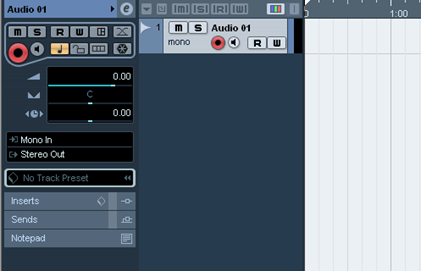
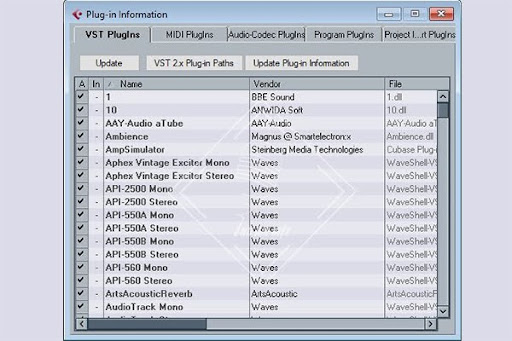

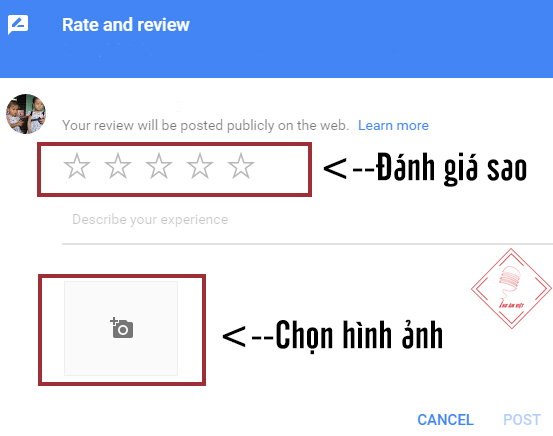





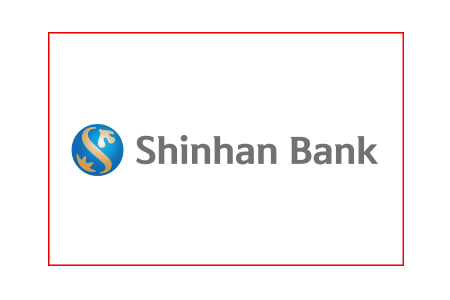
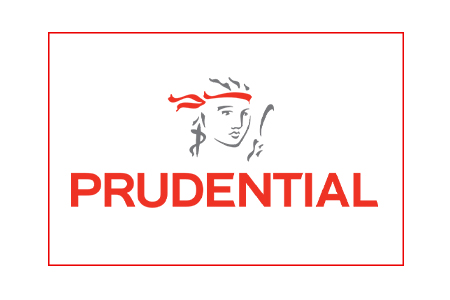

.jpg)

.jpg)


.jpg)





.jpg)


.jpg)
.jpg)

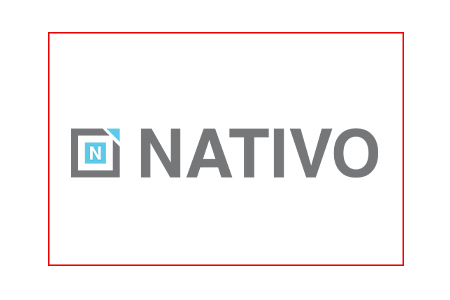
.jpg)

.png)